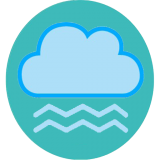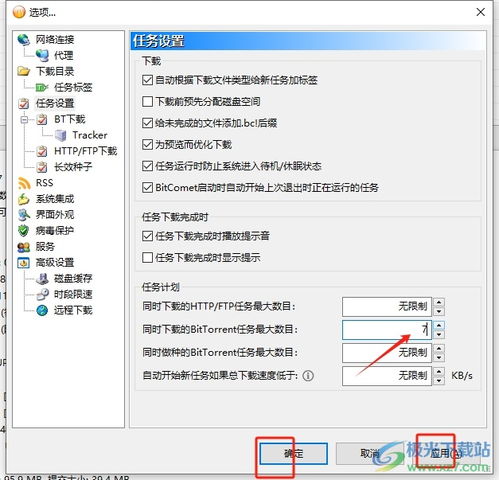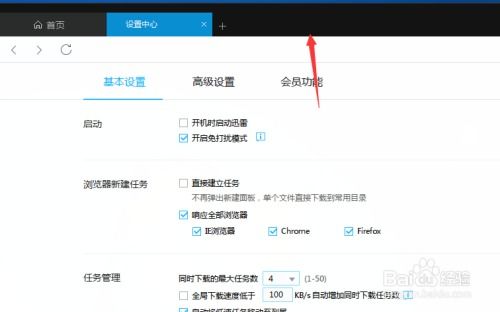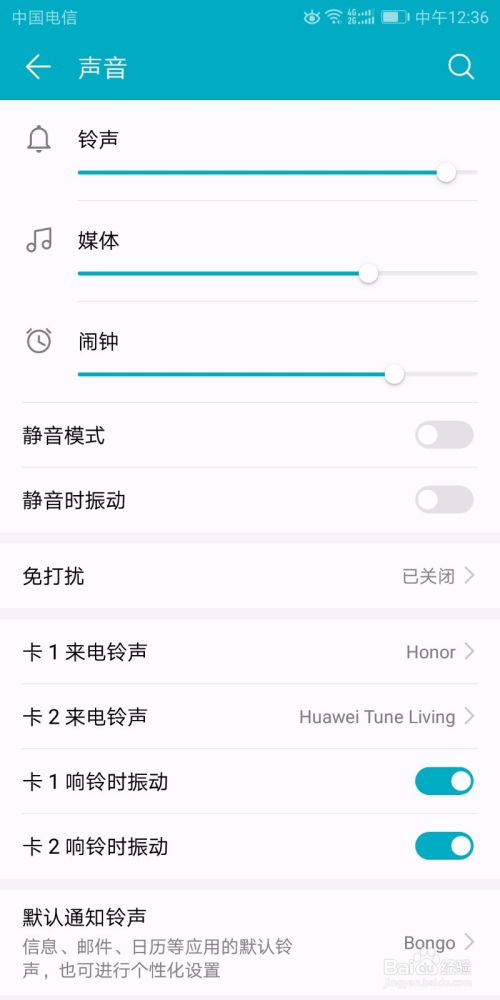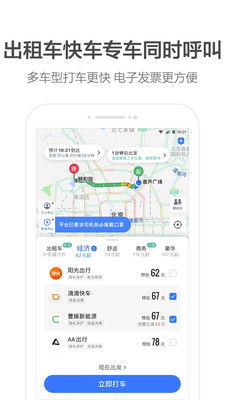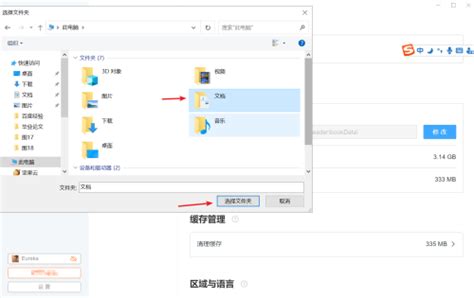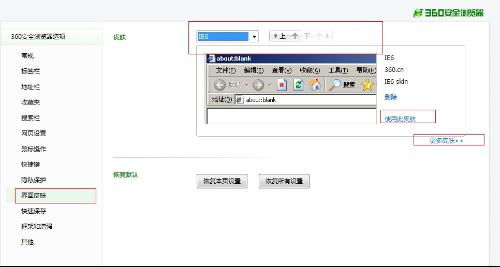BitComet如何设置自定义的下载速度?
BitComet是一款广泛使用的比特流下载工具,它提供了强大的下载管理功能,其中包括自定义下载速度的设置。无论你是想限制下载速度以避免影响其他网络活动,还是想最大化下载速度以尽快完成下载任务,BitComet都能满足你的需求。下面,我们将详细介绍如何在BitComet中设置自定义下载速度。

首先,确保你已经安装了BitComet软件。如果还没有安装,可以从官方网站或可靠的下载源获取安装包并进行安装。安装完成后,双击桌面上的BitComet图标启动软件。
启动BitComet后,你会看到一个简洁明了的用户界面。在界面的上方,有几个主要的菜单选项,包括“文件”、“工具”、“查看”、“帮助”等。为了设置自定义下载速度,我们需要点击“工具”选项。
点击“工具”后,会弹出一个下拉菜单,其中包含了多个子选项。在这些子选项中,找到并点击“选项”。点击“选项”后,会弹出一个新的窗口,这个窗口包含了BitComet的各种设置选项。
在新弹出的窗口中,你会看到多个选项卡,如“全局”、“任务”、“界面”、“连接”等。为了设置下载速度,我们需要点击“连接”选项卡。在“连接”选项卡中,你会看到与网络连接相关的各种设置,包括全局最大下载速度、全局最大上传速度、连接数限制等。
现在,我们找到“全局最大下载速度”这一项。这一项允许你设置BitComet在下载文件时的最大速度。默认情况下,这个速度可能是无限制的,但你可以根据自己的需求进行修改。
要设置自定义下载速度,你需要在“全局最大下载速度”后面的输入框中输入一个数字。这个数字代表了你希望BitComet在下载时达到的最大速度,单位通常是KB/s(千字节每秒)或MB/s(兆字节每秒)。你可以根据自己的网络带宽和下载需求来设置这个数字。
例如,如果你的网络带宽是10Mbps(兆比特每秒),那么你可以将全局最大下载速度设置为大约1.25MB/s(因为1Mbps约等于0.125MB/s)。但是,请注意,这个速度只是最大速度,实际下载速度可能会因为网络状况、服务器速度、文件大小等多种因素而有所不同。
设置好全局最大下载速度后,你还需要点击窗口下方的“确定”按钮来保存设置。如果你没有点击“确定”按钮,那么你的设置将不会被保存,BitComet将继续使用之前的默认设置。
除了设置全局最大下载速度外,BitComet还提供了其他与下载速度相关的设置选项。例如,在“连接”选项卡中,你还可以设置全局最大上传速度、最大连接数、每个任务的连接数等。这些设置可以帮助你更好地控制BitComet的网络使用情况,从而优化下载速度。
此外,BitComet还提供了一些高级设置选项,这些选项可以帮助你进一步优化下载性能。例如,在“任务”选项卡中,你可以设置任务的优先级、下载完成后是否自动关机等。在“界面”选项卡中,你可以自定义BitComet的外观和布局,使其更符合你的使用习惯。
需要注意的是,虽然BitComet提供了丰富的设置选项,但并不是所有的设置都需要进行更改。对于大多数用户来说,只需要设置全局最大下载速度和全局最大上传速度就足够了。如果你对BitComet的默认设置不满意,可以尝试调整这些设置,但请确保你了解每个设置的作用和影响,以避免出现不必要的问题。
另外,虽然自定义下载速度可以帮助你更好地控制BitComet的下载行为,但请注意不要将下载速度设置得过高。如果你的下载速度超过了你的网络带宽限制,可能会导致网络拥堵、下载速度下降甚至网络断开连接等问题。因此,在设置自定义下载速度时,请务必考虑你的网络带宽和下载需求。
除了设置自定义下载速度外,还有一些其他的方法可以优化BitComet的下载性能。例如,你可以尝试更改下载任务的优先级、调整磁盘缓存设置、使用多个下载任务等。这些方法可以帮助你更快地下载文件,提高下载效率。
总之,BitComet是一款功能强大的下载工具,它提供了丰富的设置选项来帮助用户优化下载性能。通过设置自定义下载速度,你可以更好地控制BitComet的下载行为,从而满足自己的下载需求。希望本文的介绍能够帮助你了解如何在BitComet中设置自定义下载速度,并帮助你更好地使用这款下载工具。
- 上一篇: 解析:杀马特一词的真正含义
- 下一篇: 如何手工制作新年贺卡图片?
-
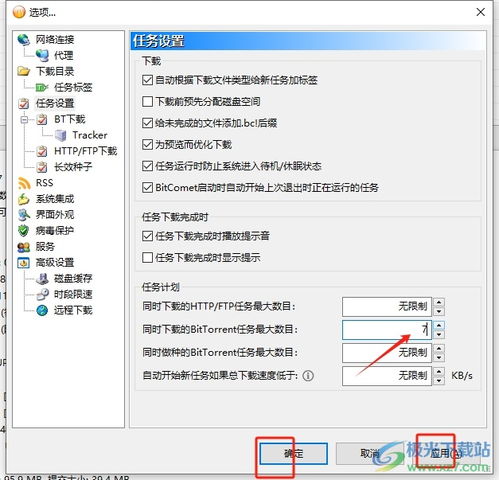 掌握BitComet:轻松设置下载速率的秘籍新闻资讯11-22
掌握BitComet:轻松设置下载速率的秘籍新闻资讯11-22 -
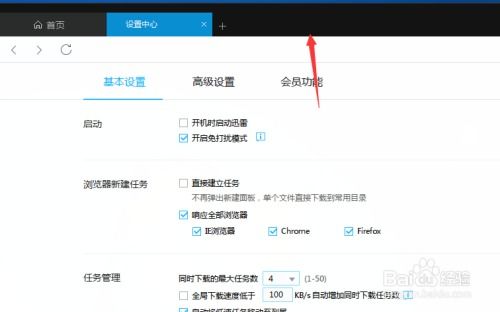 迅雷下载软件皮肤自定义设置指南新闻资讯05-03
迅雷下载软件皮肤自定义设置指南新闻资讯05-03 -
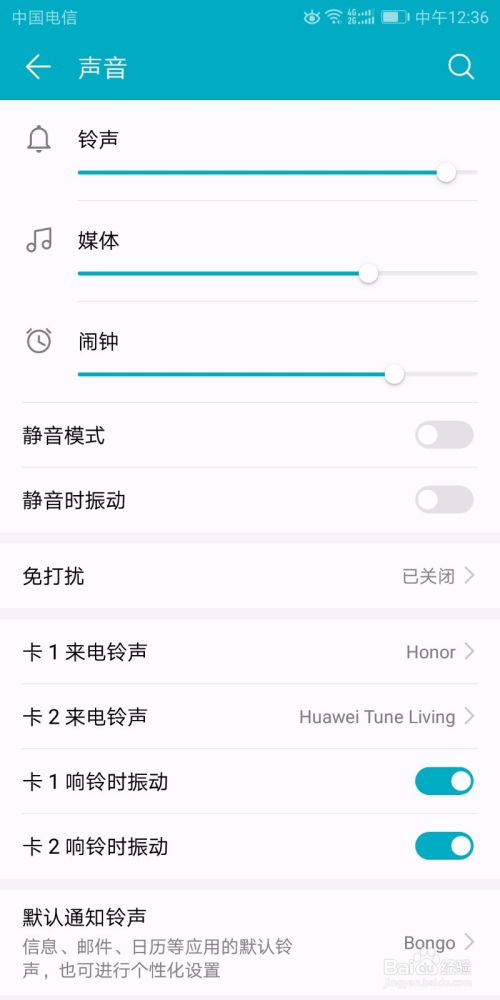 华为手机铃声自定义下载与设置指南新闻资讯01-18
华为手机铃声自定义下载与设置指南新闻资讯01-18 -
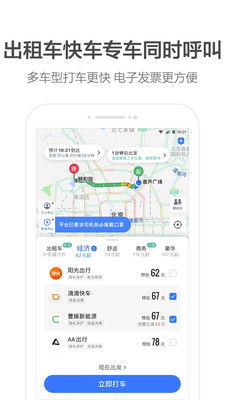 高德地图怎样进行自定义导航设置?新闻资讯06-19
高德地图怎样进行自定义导航设置?新闻资讯06-19 -
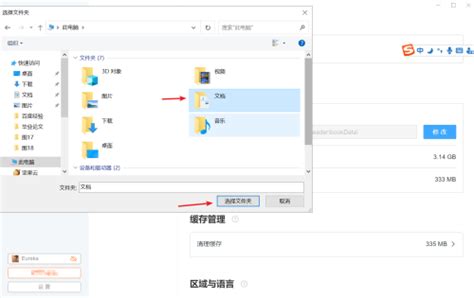 轻松更改迅雷看看下载路径,自定义您的存储空间!新闻资讯11-30
轻松更改迅雷看看下载路径,自定义您的存储空间!新闻资讯11-30 -
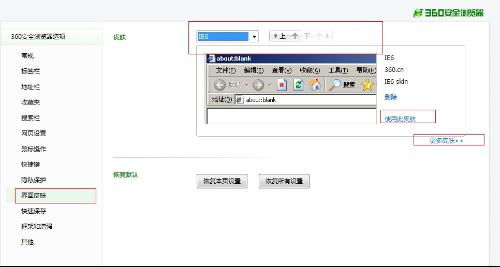 360浏览器如何设置自定义皮肤背景?新闻资讯01-16
360浏览器如何设置自定义皮肤背景?新闻资讯01-16